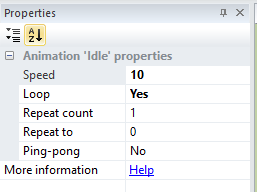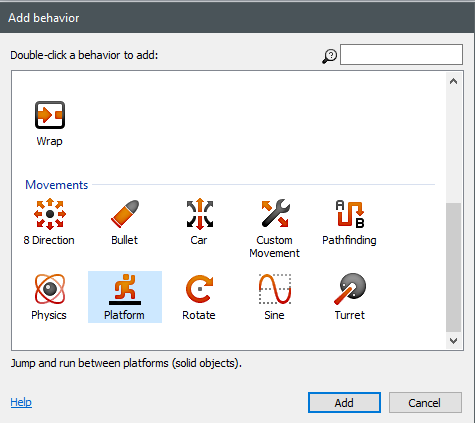Assalamualaikum Wr.Wb
Untuk tutorial kali ini saya hanya fokus pada mekanik pergerakan dan animasi karakter seperti Idle, Walk dan Attack. Saya sarankan untuk membuka artikel saya sebelumnya mengenai Idle Walk atau Character Movement.
Langkah pertama buat project baru

Pada project baru masukan sprite atau image tiles sebagai background game. Disini saya manggunakan image tiles sebagai backround.

Masukan Tiled Background seperti yang kalian inginkan. Kalian juga bisa menambahkan sprite yang lain untuk menambah parafernalia pada game kalian. Dan ubah height pada layout sama dengan height pada view. Disini saya ubah menjadi 480.

Tambahkan behaviour solid pada objek yang diberi mark warna merah dan behaviour jump-thru pada objek yang diberi mark biru



Selanjutnya masukan karakter dengan cara Klik kanan => insert new object => Sprite

Klik kanan pada animation frames => import frames => from files

Pilih semua image bernama “Idle” dari karakter yang telah kalian download

Jika frame telah termuat, selanjutnya hapus frame kosong yang berisi blank sehingga semua frame berisi animasi karakter.

Ubah nama animations menjadi “Idle”

Ubah Frame speed menjadi 10
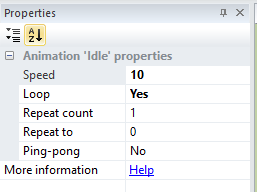
Ubah nama menjadi Robot

Play game untuk mengetes apakah animasi nya berjalan.

Selanjutnya tambahkan behaviour Platform dan Scroll To pada karakter. Scroll To berfungsi untuk mengubah view mengikuti player.
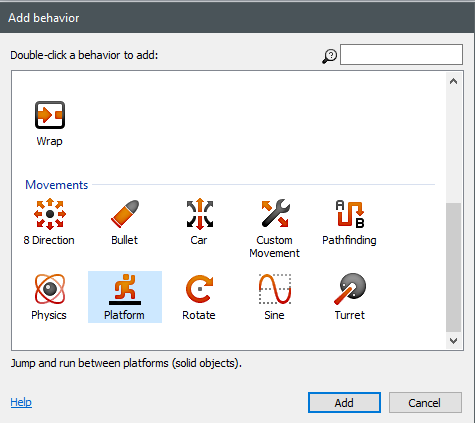


Tambahkan animasi Walk dan Attack seperti cara diatas. Lalu ubah frame speed menjadi 10 dan enable loop dengan mengubah menjadi yes.


Masukan objek Keyboard agar game bisa menerima input dari keyboard

Sekarang kita akan mencoba memasukan event pada karakter



Selanjutnya masukan action pada event yang telah dibuat




Coba kalian play. Maka karakter akan bisa berjalan namun animasi Walk masih terus looping. Sekarang kita coba buat event untuk memberhentikan animasi Walk.



Sekarang kita akan membuat action nya untuk berhenti.




Nah jika sudah membuat event dan action seperti di atas. Copy dan paste event dan action tersebut lalu ubah right arrow menjadi left arrow.

Event diatas membuat karakter bisa gerak ketika ke kiri, tapi posisi karakter tidak berubah. Sekarang kita akan mencoba memperbaikinya dengan menambahkan mirror. Add action di right arrow pressed dan set mirrored => not mirrored dan sebaliknya pada action left arrow pressed.





Sekarang coba play untuk mengecek action move yang telah dibuat. Maka karakter akan berjalan semestinya. Selanjutnya kita akan memasukan event untuk attack.



Sekarang kita buat action dari event diatas



Sekarang masukan sprite baru dengan behaviour bullet untuk amunisi attack


Buat sprite baru untuk menjadi lawan dari karakter.

Selanjutnya kita akan menambah action dari event yang telah barusan dibuat.




Selanjutnya kita coba untuk membuat event menyerang musuh.




Sekarang kita akan buat action untuk menghilangkan musuh dan amunisi



Sekarang kita masukan action nya




Nah sekarang musuh menghilang tetapi bullet masih mengarah ke kanan. Selanjutnya kita akan memperbaiki hal tersebut.

Sekarang coba test

Sekian Tutorial kali ini. Mohon maaf bila ada kesalahan.
Wasalamuallaikum Wr.Wb